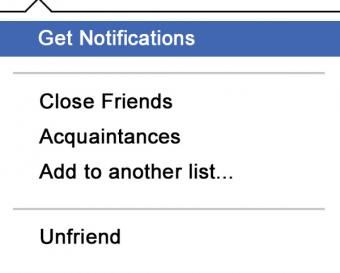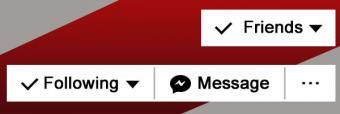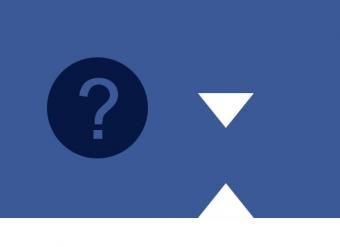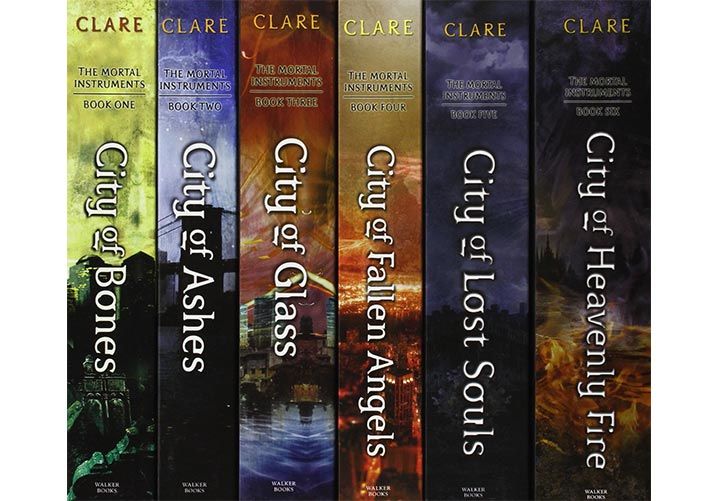فیس بوک برقراری ارتباط با افراد از سراسر جهان را آسان و راحت می کند. اگرچه یکی از نکات منفی این است که ممکن است بعضی اوقات مجبور شوید با پیام های ناخواسته کنار بیایید. روش های متعددی برای جلوگیری از این پیام ها موجود است.
مسدود کردن کاربر را در فیس بوک مدیریت کنید
فیس بوک یک بخش کامل از منوی تنظیمات دارد که به مسدود کردن کاربران و محتوا اختصاص دارد.
- وارد حساب فیس بوک خود از طریق یک مرورگر وب در رایانه خود شوید.
- روی پیکان 'پایین' در سمت راست انتهای نوار ناوبری آبی رنگ در بالای صفحه کلیک کنید. این در کنار نماد علامت سوال است.
- تنظیمات را از منوی کشویی حاصل انتخاب کنید.
- 'مسدود کردن' را از لیست پیمایش در سمت چپ صفحه انتخاب کنید.
- در بخش 'مسدود کردن کاربران' ، می توانید افراد را بر اساس نام یا آدرس ایمیل به لیست بلوک خود اضافه کنید. کاربران مسدود شده از دیدن هر چیزی که شما در جدول زمانی خود ارسال می کنید ، برچسب گذاری ، دعوت شما به رویدادها یا گروه ها ، افزودن شما به عنوان دوست یا شروع مکالمه جلوگیری می شود. آنها ممکن است همچنان محتوای مربوط به برنامه ها ، بازی ها و گروه های مشترک شما را ببینند.
- برای جلوگیری از پیام رسانی به آنها ، اما همچنان اجازه مجوزهای دیگر مانند برچسب گذاری در به روزرسانی ها را دارید ، نام دوست را در بخش 'مسدود کردن پیام ها' وارد کنید.
- برای مسدود کردن فقط این نوع ارتباطات ، نام هایی را به بخش های 'مسدود کردن برنامه دعوت' و 'دعوت از رویداد مسدود کنید' اضافه کنید.
- برنامه های ایمن فیس بوک
- ایده هایی برای سرگرمی در فیس بوک
- فشار دادن شخصی در فیس بوک به چه معناست؟
مسدود کردن پیام ها با برنامه پیام رسان موبایل
جلوگیری از تماس کسی از طریق برنامه مسنجر در دستگاه های تلفن همراه با شما کمی متفاوت است به دلیل رابط برنامه. توجه داشته باشید که مسدود کردن شخصی از طریق برنامه مسنجر نیز مسدود کردن وی از طریق فیس بوک نیست ، بنابراین هنوز هم ممکن است بتوانند در جدول زمانی شما پست بگذارند.
مراحل بسته به اینکه از دستگاه iPhone / iPad یا Android استفاده می کنید کمی متفاوت است ، اما روند اساسی آن یکسان است.
- وقتی در برنامه مسنجر در هر دو دستگاه هستید ، برای شروع مکالمه روی مخاطب آن فرد ضربه بزنید.
- برای Android ، در بالای خط رنگی در بالای آن جایی که نام آنها را می بینید ، نماد 'i' را فشار دهید (به تصویر زیر مراجعه کنید). با این کار یک منو باز می شود و اگر به انتهای آن بروید ، گزینه مسدود کردن را مشاهده خواهید کرد. روی این گزینه ضربه بزنید و 'مسدود کردن پیام ها' را انتخاب کنید.

- برای iPhone / iPad ، به خطی در بالای صفحه نگاه کنید که نام آنها را در وسط نشان می دهد (به تصویر زیر مراجعه کنید) و با نام آنها روی آن قسمت میانی ضربه بزنید. منوی جدیدی را مشاهده خواهید کرد که می توانید 'Block' را در پایین انتخاب کنید.

عدم ارتباط با یک مخاطب
اگر این فرد در فیس بوک دوست فعلی است ، حذف وی به عنوان دوست توانایی ارسال پیام در جدول زمانی شما را از بین می برد. اگر در وضعیت آزار و اذیت قرار گرفتید ، ممکن است بخواهید مرحله دیگری را تغییر دهید تا تنظیمات حریم خصوصی خود را تغییر دهید تا فقط شما و دوستانتان آن را مشاهده کنید.
چگونه از شخصی در فیس بوک رد شویم
فقط چند قدم ساده طول می کشد تا با کسی رابطه دوستی نداشته باشید.
- یا به صفحه نمایه آنها بروید یا بر روی نام آنها در پستی یا نظری که در صفحه شما گذاشته اند بروید.
- اگر بالای اسم آنها بروید ، یک جعبه با عکس پروفایل و عکس روی جلد ، و همچنین یک جعبه مستطیلی کوچک ظاهر می شود.

- اگر بالای جعبه 'دوستان' بروید ، یک جعبه جدید با چندین گزینه ظاهر می شود.
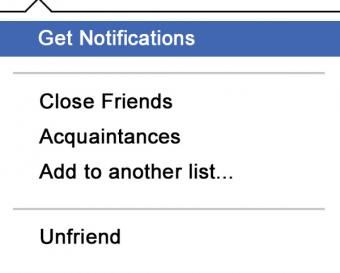
- بر روی 'Unfriend' کلیک کنید و این کار آنها را به عنوان یک دوست از حساب Facebook شما حذف می کند.
- اگر بجای رفتن به صفحه پروفایل آنها تصمیم بگیرید ، همین گزینه ها را در گوشه پایین سمت راست تصویر جلد فیس بوک آنها مشاهده خواهید کرد. فقط کافیست روی جعبه 'Friends' بروید و روی گزینه 'Unfriend' که ظاهر می شود کلیک کنید.
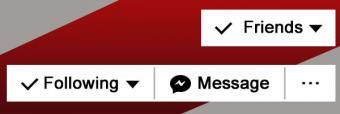
به خاطر داشته باشید که اگر فردی را به عنوان دوست خود حذف کنید ، از طرف فیس بوک به او اطلاع داده نمی شود. همچنین ، بسته به تنظیمات حریم خصوصی شما ، هنوز هم ممکن است بتوانند پست های شما را ببینند.
از ارسال پیام های ناخواسته در جدول زمانی خود جلوگیری کنید
برای جلوگیری بیشتر از ارتباطات ناخواسته ، به ویژه با افرادی که در جدول زمانی شما پست می کنند ، می توانید تنظیمات حریم خصوصی فیس بوک خود را تنظیم کنید.
- از هر صفحه ای در فیس بوک ، به انتهای سمت راست بالای نوار منوی آبی نگاه کنید. روی پیکان 'پایین' کنار علامت سوال کلیک کنید.
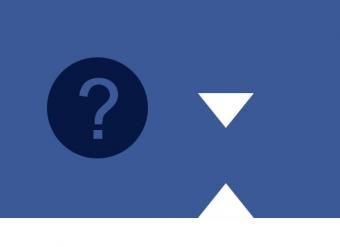
- 'تنظیمات' را از فهرست کشویی انتخاب کنید.
- اگر Timeline و Tagging را انتخاب کنید ، می توانید جدول زمانی خود را طوری تنظیم کنید که فقط شما مجاز به ارسال آن باشید. در غیر اینصورت ، می توانید گزینه 'بررسی پست های دوستان شما را برچسب گذاری کند قبل از اینکه در جدول زمانی شما نمایان شوند' را فعال کنید تا پستها را به صورت جداگانه تأیید یا رد کنید.
این در واقع مانع از برچسب گذاری شما در پست ها در صفحات و جدول زمانی دیگر توسط افراد نمی شود ، اما به شما این امکان را می دهد که فقط پست هایی را که تأیید می کنید در فید شخصی خود نشان دهند.
تغییر افرادی که می توانند پست های شما را ببینند
در حالی که دستورالعمل های قبلی مربوط به افراد دیگری است که بر روی دیوار شما ارسال می کنند ، این مراحل تعیین می کند چه کسی می تواند پست هایی را که شما خود می نویسید مشاهده کند.
- در همان قسمت تنظیمات که در بالا ذکر شد ، از منوی پیمایش سمت چپ گزینه 'Blocking' را انتخاب کنید.
- از این گزینه برای ایجاد 'لیست محدود' استفاده کنید که در آن می توانید نام دوستانی را که نمی خواهید دوستشان نباشد اما می خواهند دیدن پست های 'فقط دوستان' خود را محدود کنند قرار دهید. برای ایجاد این لیست بر روی ویرایش لیست کلیک کنید.
- اگر می خواهید پست های خود را کاملاً خصوصی کنید ، گزینه Privacy را در منوی پیمایش سمت چپ انتخاب کنید. سپس ، به بخش 'چه کسی می تواند چیزهای من را ببیند؟' بروید.
- در اینجا می توانید تنظیم کنید که پست های شما توسط همه ، دوستان ، زیر مجموعه دوستان یا فقط خود شما قابل مشاهده باشد.
مسدود کردن افراد در فیس بوک
برخورد با تماس های ناخواسته در فیس بوک قطعاً می تواند یک کار خسته کننده باشد ، حتی بسته به سطح تماس آنها ناراحت کننده است. اگر بعد از استفاده از مراحل بالا احساس کردید که هنوز به کمک بیشتری در زمینه آزار و اذیت نیاز دارید ، می توانید پیام های تهدیدآمیز را در Facebook Messenger با استفاده از گزارش یک پیام تهدیدآمیز فرم.